
ホスティングプロバイダーのフロントエンドおよびバックエンドインフラストラクチャがどのように構築されているかについて引き続き話し、顧客のためにホスティングプロバイダーとの連携を促進する方法について説明します。 今日のトピックでは、仮想サーバーのディスクスペースを動的に拡大および縮小できる1cloudシステムに焦点を当てます。
前のシリーズ:
- 方法:ホスティングプロバイダーのインフラストラクチャの構築方法
- ウェブサイトホスティングプロバイダーの再設計:エラーと解決策
- プライベートネットワークと仮想サーバーを作成するクライアントのホスティングを促進する方法:1クラウドプロジェクトの経験
- 方法:APIがホスティングプロバイダーインフラストラクチャを改善する方法
- 方法:ホスティングプロバイダーの会計タスクの自動化
- 高性能およびホスティングインフラストラクチャ:1クラウドプロジェクトエクスペリエンス
- Hand on the pulse:ユーザーサーバーの負荷を追跡するシステムの作成方法
問題:拡大するが縮小しない
コントロールパネルの以前のバージョンでは、操作中にディスク領域を拡張できました。クライアントは1つのディスクで仮想サーバーを注文し、この数を増やすことができました(これにはサーバーの再起動が必要でした)。
この構成全体のマイナス面は、「ロールバック」できないこと(および上記の再起動)-追加のディスクスペースが必要ない場合(たとえば、移行作業が完了したか、追加のディスクスペースが必要な作業が完了した場合)、それを拒否することは不可能でした。未使用のリソースでさえも支払わなければなりませんでした。 この問題を解決する必要がありました。
どうする
この目的のために、仮想サーバーにドライブを追加したり、仮想サーバーからドライブを削除したりする機会がいつでも開発されました。 さらに、プロセスでは、これらの追加ドライブの容量を増やすことができます。
新しい機能の開発にはそれほど時間はかかりませんでした(プロジェクト管理の観点から週に1.5-2人)、変更を行う標準プロセスが伴いました-最初にコントロールパネルと外部サイトインターフェイスが完成し、次にvCloud Directorで作業するためのメソッドを作成しました(作成、ドライブの変更、削除)。 次に、タスクハンドラを改良し、システムを徹底的にテストする必要がありました(特に、スナップショットやバックアップの操作など、他のシステム機能に対する新機能の影響を特定するため)。
仕組み
追加のディスクを追加、削除、または変更する操作では、サーバーを再起動する必要はありません。つまり、既に実行中の仮想マシンのディスク領域を最適化できます。
これを行うには、クライアントは管理パネルのサーバー設定に移動し、コンフィギュレーターのGUIで目的のディスク容量パラメーターを指定する必要があります。
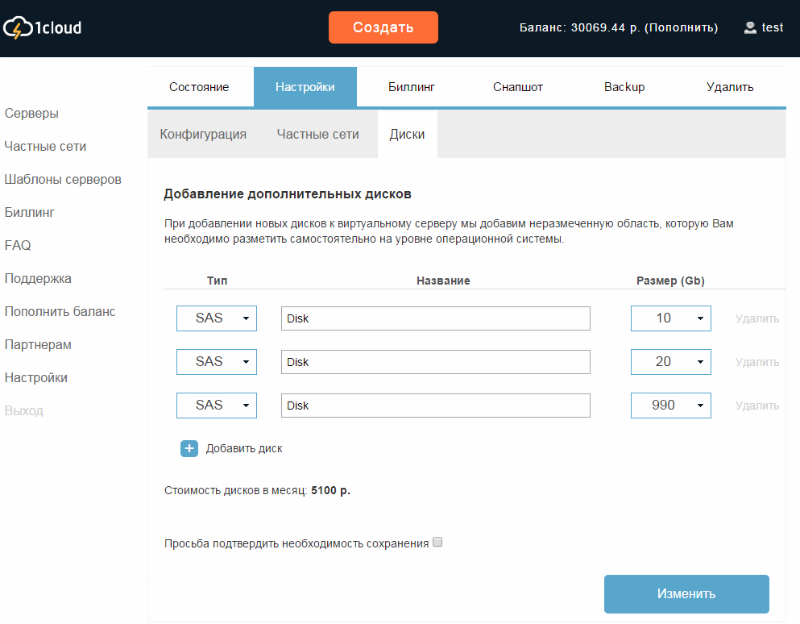
最初に、SSDドライブを使用して仮想サーバーを作成できます。
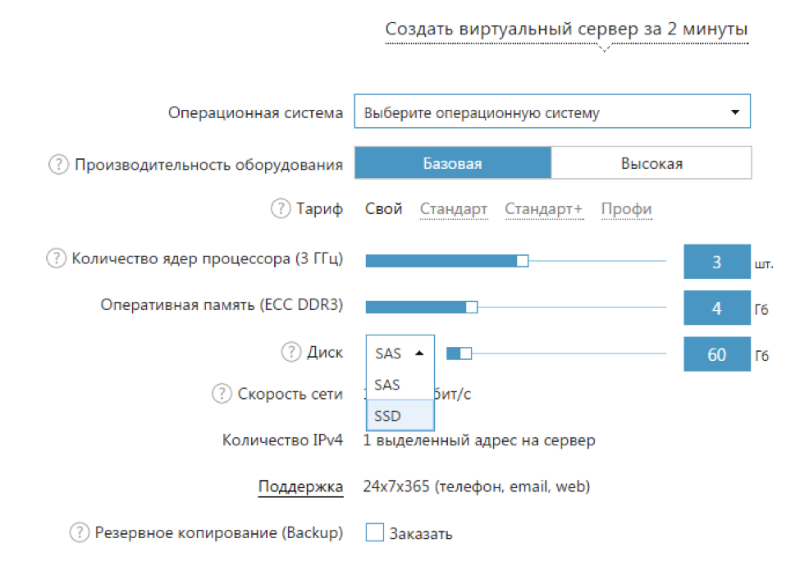
このプロセスでは、サーバーをSASからSSDに、またはその逆に移行できます。
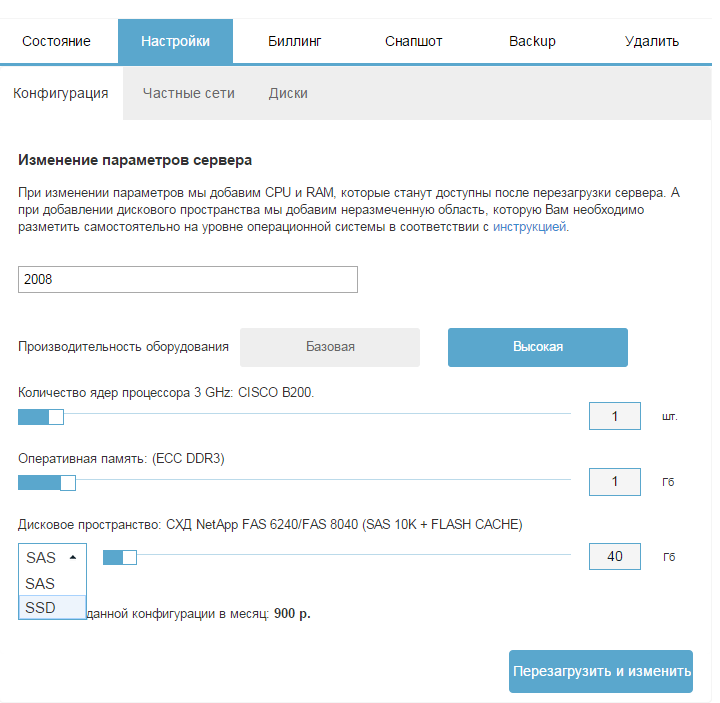
それほど単純ではない
通常起こるように、人生はあらゆるプロジェクトに対して独自の調整を行うため、新しい機能を作成するプロセスで特定の困難に直面しています。
ほとんどの場合、仮想マシン全体をSSDに転送することはお勧めできませんが、2つの部分に分割する方がはるかに効率的です。
- オペレーティングシステムなど、多数のIOPSを必要としない部分は、SASでホストできます。
- IOPSに敏感な部分は、SSDの追加ディスクとして配置する必要があります。
ただし、残念ながら、現在使用しているバージョンのvCloud Director 5.5では、特定のドライブに個別のStoragePolicyを設定することはできませんが、仮想マシン全体のレベルでのみ設定できます。 したがって、「virtualka」全体をSSDに移行できる機能を備えたパネルリリースをリリースすることにしました。
計画
ディスクスペースの動的拡張の機能は、「プロダクション」でそれほど昔には機能していませんでしたが、まだ改善が必要な点がいくつかあります。
特に、上記の追加のSSDディスクを注文できないという問題を解決するために、管理ソフトウェアのバージョンをバージョン5.6にアップグレードすることを計画していました。 その直後に、1cloudパネルで、SASとSSDの両方で追加のディスクを注文することができます。
今日は以上です。見てくれてありがとう。 コメントで質問にお答えします。 ブログを購読してください。次の投稿では、ホスティングインフラストラクチャの構築と最適化のさまざまな側面について引き続き説明します。